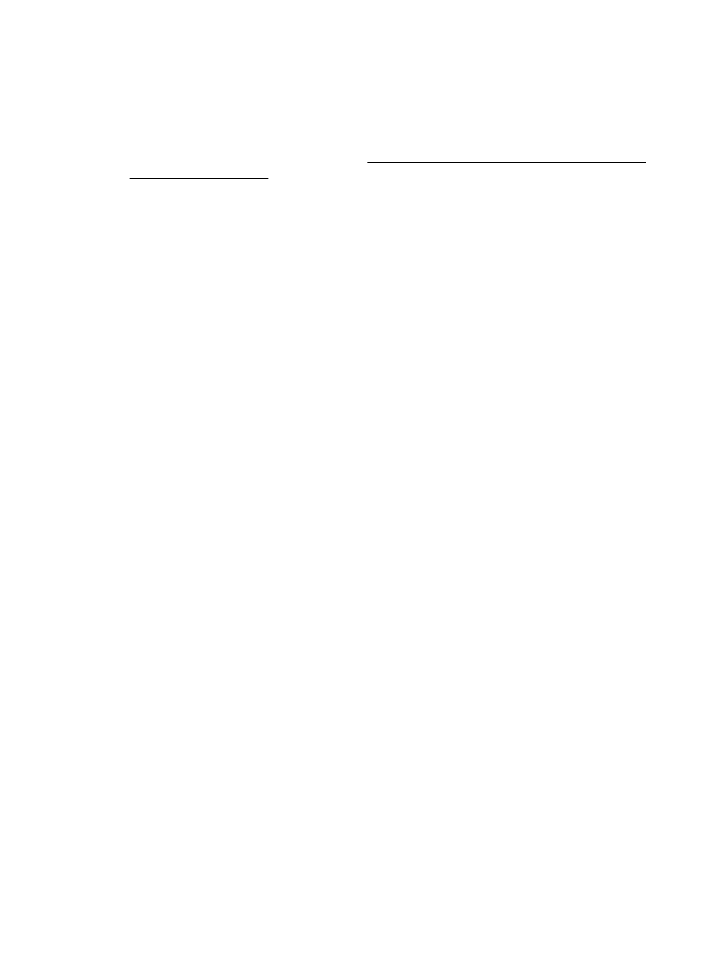
4 žingsnis. Įsitikinkite, kad spausdintuvas prisijungęs internetu ir paruoštas
darbui
Jei įdiegėte HP programinę įrangą, kompiuteriu galite patikrinti spausdintuvo būseną,
kad sužinotume, ar spausdintuvo negalite naudoti dėl to, kad jo veikimas pristabdytas,
ar dėl to, kad jis neprisijungęs.
Kad patikrintumėte spausdintuvo būseną, atlikite toliau nurodytus veiksmus.
„Windows“
1.
Spustelėkite „Start“, tuomet „Printers“ arba „Printers and Faxes“ arba
„Devices and Printers“.
- Arba -
Spustelėkite Start (pradėti), spustelėkite Control Panel (valdymo skydelis) ir
tada du kartus spustelėkite Printers (spausdintuvai).
2.
Jei spausdintuvai kompiuteryje nerodomi rodinyje „Details“ (informacija),
spustelėkite meniu View (rodinys) ir spustelėkite Details (informacija).
3.
Priklausomai nuo spausdintuvo būsenos, atlikite vieną iš nurodytų veiksmų.
a.
Jei spausdintuvo būsena yra Offline (neprijungtas), dešiniuoju pelės klavišu
spustelėkite spausdintuvą, tada spustelėkite Use Printer Online (naudoti
spausdintuvą prisijungus).
b.
Jei spausdintuvo būsena yra Paused (pristabdytas), dešiniuoju pelės
klavišu spustelėkite spausdintuvą, tada spustelėkite Resume Printing (tęsti
spausdinimą).
4.
Bandykite naudoti spausdintuvą tinkle.
„Mac OS X“
1.
Doke spustelėkite System Preferences (sistemos nuostatos) ir spustelėkite
Print & Fax (spausdinimas ir faksogramų siuntimas) arba Print & Scan
(spausdinimas ir nuskaitymas).
2.
Pasirinkite spausdintuvą ir spustelėkite Open Print Queue (atidaryti spausdinimo
eilę).
3.
Jeigu spausdinimo užduotis atidėta, spustelėkite Resume (tęsti).
4.
Jeigu spausdintuvas pristabdytas, spustelėkite Resume Printer (tęsti darbą
spausdintuvu).
Jeigu atlikę šiuo veiksmus galite naudoti spausdintuvą, tačiau naudojimo metu
simptomai kartojasi, spausdintuvo darbui gali trukdyti užkarda.
Belaidžio ryšio problemų sprendimas
61
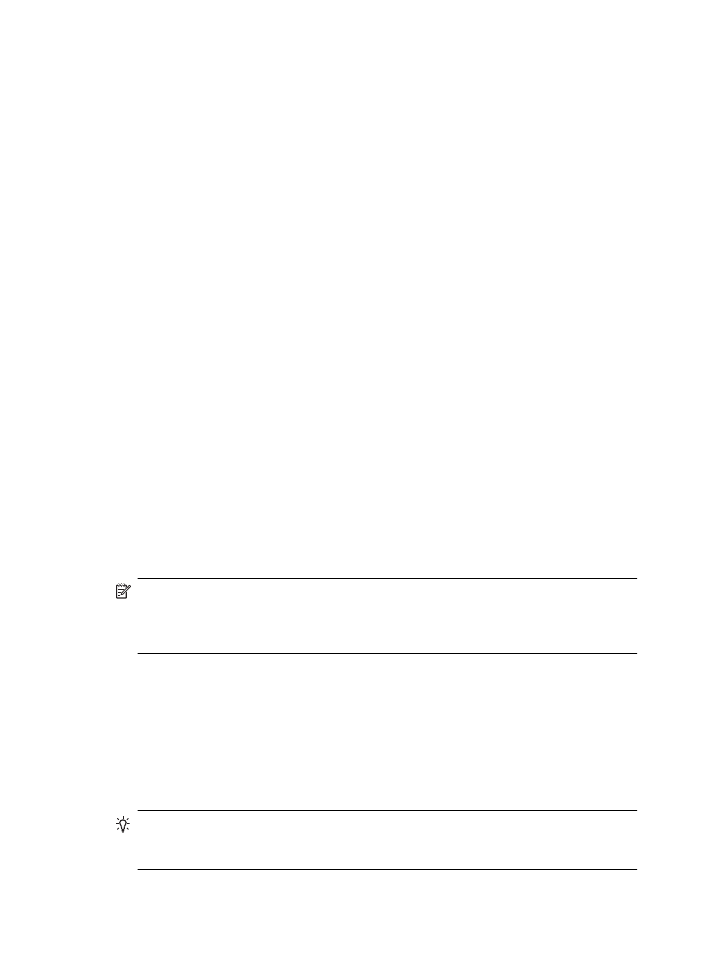
Jeigu vis dar negalite naudoti spausdintuvo tinkle, skaitykite kitame skyriuje esančią
papildomą trikčių diagnostikos ir šalinimo informaciją.
5 žingsnis. Įsitikinkite, kad belaidė spausdintuvo versija nustatyta kaip
numatytoji spausdintuvo tvarkyklė (tik „Windows“)
Jei diegiate HP programinę įrangą dar kartą, diegyklė gali sukurti antrą spausdintuvo
tvarkyklės versiją jūsų aplanke Printers (spausdintuvai) arba Printers and Faxes
(spausdintuvai ir fakso aparatai) arba Devices and Printers (įrenginiai ir
spausdintuvai). Jei kyla sunkumų spausdinant ar jungiantis prie spausdintuvo,
įsitikinkite, kad kaip numatytoji nustatyta teisinga spausdintuvo tvarkyklės versija.
1.
Spustelėkite „Start“, tuomet „Printers“ arba „Printers and Faxes“ arba
„Devices and Printers“.
- Arba -
Spustelėkite Start (pradėti), spustelėkite Control Panel (valdymo skydelis) ir
tada du kartus spustelėkite Printers (spausdintuvai).
2.
Nustatykite, ar spausdintuvo tvarkyklės versija aplanke Printers (spausdintuvai)
arba Printers and Faxes (spausdintuvai ir faksai) arba Devices and Printers
(įrenginiai ir spausdintuvai) prijungta belaidžiu ryšiu.
a.
Dešiniuoju pelės klavišu spustelėkite spausdintuvo piktogramą ir tada
spustelėkite Properties (savybės), Document Defaults (dokumento
numatytosios nuostatos) arba Printing Preferences (spausdinimo
nuostatos).
b.
Skirtuke Ports (prievadai) esančiame sąraše su varnele ieškokite prievado.
Spausdintuvo tvarkyklės, jungiamos belaidžiu ryšiu, versijos prievado
aprašas šalia varnelės yra Standard TCP/IP Port (standartinis TCP/IP
prievadas).
3.
Dešiniuoju pelės klavišu spustelėkite spausdintuvo tvarkyklės, prijungtos
belaidžiu ryšiu, versijos spausdintuvo piktogramą ir pasirinkite Set as Default
Printer (nustatyti kaip numatytąjį spausdintuvą).
Pastaba Jei spausdintuvo aplanke yra daugiau nei viena piktograma, dešiniuoju
pelės klavišu spustelėkite spausdintuvo tvarkyklės versijos, prijungtos belaidžiu
ryšiu, spausdintuvo piktogramą ir pasirinkite Set as Default Printer (nustatyti kaip
numatytąjį spausdintuvą).